Fungsi Watermark dalam Foto Produk dan Cara Membuatnya. Pernahkah Anda mengalami hal seperti ini? sudah capek - capek foto produk yang ingin Anda upload di toko online Anda, ternyata foto Anda digunakan oleh toko online pesaing Anda. Jika ya, saatnya proteksi foto Anda dengan menambahkan watermark agar terhindar dari pencurian.
Untuk produk umum yang banyak dijual oleh toko online lain , sebaiknya berikan watermark berupa url toko online Anda. Atau Anda juga bisa memberikan watermark berupa no hp Anda / no BBM Anda. Calon pencuri foto akan berpikir ulang mau menggunakan foto produk Anda. Kalaupun diedit menimbulkan bekas yang terlihat jelas di area tertentu / foto tidak mulus.
Untuk produk unik dan Anda pemilik merknya , sebaiknya tidak menggunakan watermark berupa url situs atau info kontak, tapi langsung merk Anda. Hal ini agar foto dapat digunakan oleh mitra bisnis Anda seperti agen, reseller, dropshipper dan sebagainya. Toh apa yang dipromosikan oleh reseller dan dropshipper merupakan produk Anda sendiri. Kasihan mereka kalau Anda menambahkan url situs / info kontak pada watermark, bisa saja calon pelanggan mereka lari ke situs Anda untuk melakukan pemesanan langsung.
Contoh 1
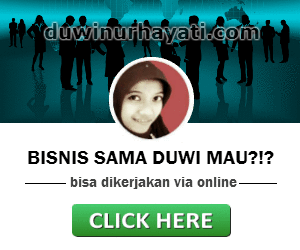
Contoh dua

Untuk cara edit fotonya jua tidak terlalu sulit. Admin biasa memakai situs pixlr.Com
Berikut panduannya
- Upload gambar yang mau diberikan watermark pada menu "open image from komputer"
- Klik icon huruf A (Type Tool) di menu samping kiri
- Klik pada gambar
- Tulis url situs Anda / no contact / nama merk produk Anda
- Anda bisa mengatur warna, ukuran font, jenis font, teks tebal / miring
- Kemudian pada menu layer (letak sebelah kanan no 2), klik toggle layer settings (letak paling kiri) dan ubah opacitynya 50.
- Jika cocok klik ok
- Simpan dan Selesai
Agar tidak capek, setiap foto selalu diedit seperti pedoman diatas, Anda mampu membuat master watermark terlebih dahulu untuk diaplikasikan buat semua foto produk Anda.
Caranya adalah ikuti panduan diatas terlebih dahulu. Setelah gambar watermark Anda selesai beralih ke menu layers (letak sebelah kanan no 2). Klik background foto 2 kali sampai berubah menjadi layer 0. Anda hapus centangnya. Kini di layar pixlr hanya tersisa watermark Anda dengan background transparant? Jika ya, simpan gambar dengan format PNG.
Setiap foto produk mau dikasih watermark, Anda tinggal copy gambar master Anda kemudian timpa pada foto produk. Cara ini terbukti lebih cepat ketimbang edit satu persatu.
Tips Saat Menambahkan Watermark
- Watermark adalah tanda air, jadi tidak seharusnya terlalu ditonjolkan, sampai menyamarkan foto produk Anda sendiri. Jadi buatlah watermark dengan transparansi setengah dari ketajaman foto produk. Lihat contoh 2, dimana logo elzatta tampak samar bukan?
- Posisi watermark harus mampu menutupi foto produk Anda. Bukan di area kosong, terutama jika Anda menginginkan foto produk tanpa background. Kalau Anda menempatkan watermark di area kosong, sangat mudah buat dicuri. Mereka bisa langsung menghilangkan watermark Anda.
by Admin on Monday, 15 June 2015, at 20:59 .
Tidak ada komentar:
Posting Komentar